如何在本地电脑搭建asp网站环境
在本地电脑上搭建ASP网站环境是一个涉及多个步骤的过程,主要包括安装必要的软件、配置环境以及编写和部署ASP代码。以下是一个详细的指南,帮助你完成这一过程。
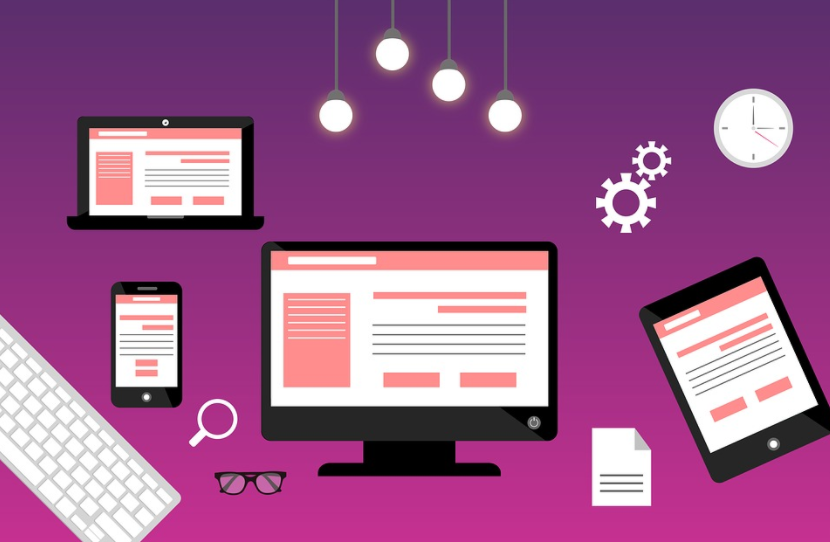
1. 安装IIS(Internet Information Services)
IIS是Microsoft提供的Web服务器,支持ASP等服务器端脚本技术。在Windows操作系统上,你可以通过控制面板来安装IIS。
打开“控制面板”,选择“程序”或“程序和功能”。
点击“启用或关闭Windows功能”。
在弹出的窗口中,找到“Internet Information Services”并勾选,包括其子组件如“Web管理工具”、“ASP”等。
点击“确定”开始安装,等待安装完成。
2. 安装.NET Framework(如果需要)
虽然较新版本的Windows系统可能已经集成了.NET Framework,但对于某些旧版本的ASP网站或特定需求,你可能需要单独安装.NET Framework。你可以从Microsoft官网下载并安装所需版本的.NET Framework。
3. 配置IIS
安装IIS后,你需要配置它以支持ASP网站。
打开“Internet Information Services (IIS)管理器”。
在IIS管理器中,右键点击“网站”并选择“添加网站”。
在弹出的窗口中,设置网站名称、物理路径(指向你的ASP网站文件夹)、IP地址(通常为“全部未分配”)和端口号(默认为80)。
点击“确定”完成站点创建。
接下来,确保IIS中的ASP设置是正确的。在IIS管理器中,找到“ASP”设置,确保“启用父路径”等选项被正确配置。
4. 编写ASP代码
使用文本编辑器(如Notepad++)编写ASP脚本代码。ASP文件通常具有.asp扩展名,并包含HTML和ASP脚本。ASP脚本用于在服务器上执行动态内容生成。
5. 部署ASP网站
将编写好的ASP文件和相关资源(如数据库文件、图片等)复制到你在IIS中设置的物理路径下。确保IIS用户(如IUSR)对这些文件具有适当的读取和写入权限。
6. 测试网站
在浏览器中输入“http://localhost”或“http://localhost:端口号”(如果你更改了默认端口号),然后访问你的ASP网站。检查网站是否按预期工作,并确保所有动态内容都能正确生成和显示。
7. 调试和优化
如果网站在测试过程中出现问题,使用IIS的日志功能和错误页面来诊断问题。根据需要进行代码修改和环境配置调整。此外,考虑优化IIS设置以提高网站性能,如增加缓存、调整连接限制等。
注意事项
在搭建ASP网站环境时,请确保你的操作系统和IIS版本与ASP网站的兼容性。
考虑到安全性,确保IIS和ASP网站仅对必要的IP地址开放访问权限,并定期更新Windows和IIS的安全补丁。
如果你对ASP编程或IIS配置不熟悉,建议参考相关文档或寻求专业帮助。
通过以上步骤,你应该能够在本地电脑上成功搭建ASP网站环境。记得在实际部署前进行充分的测试和优化,以确保网站能够稳定运行并满足用户需求。
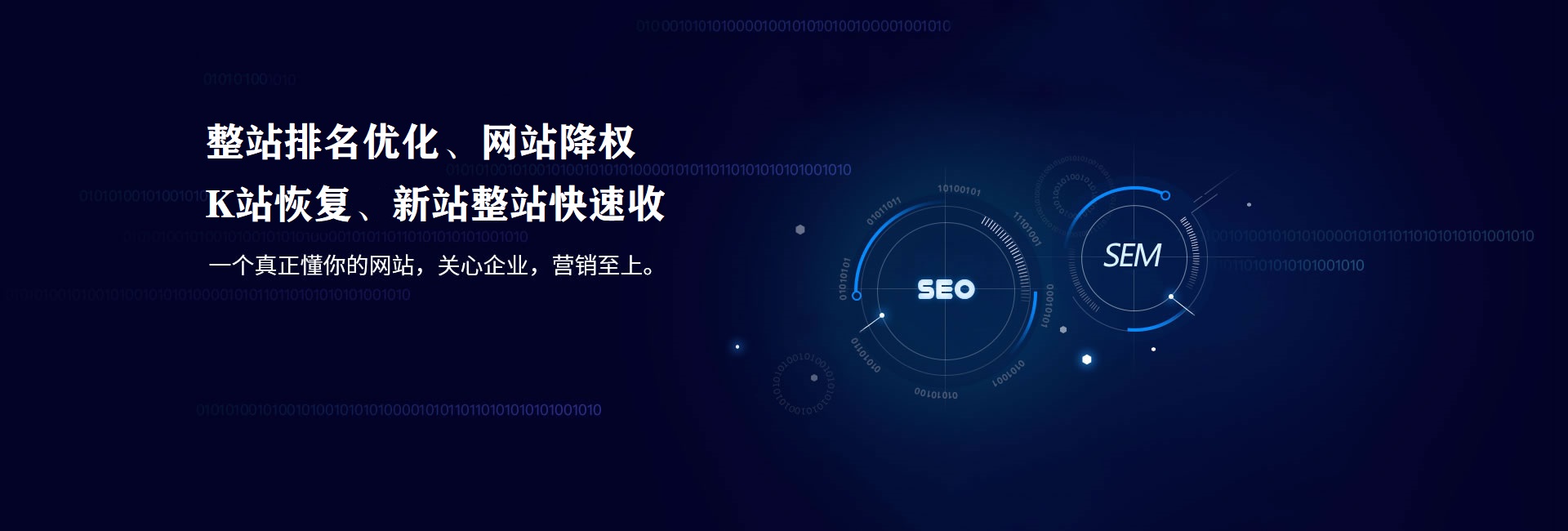
 400电话办理
400电话办理